Creo中修剪命令怎么用
来源:网络收集 点击: 时间:2024-04-21【导读】:
介绍Creo中修剪命令的一般用法工具/原料moreCreo方法/步骤1/7分步阅读
 2/7
2/7
 3/7
3/7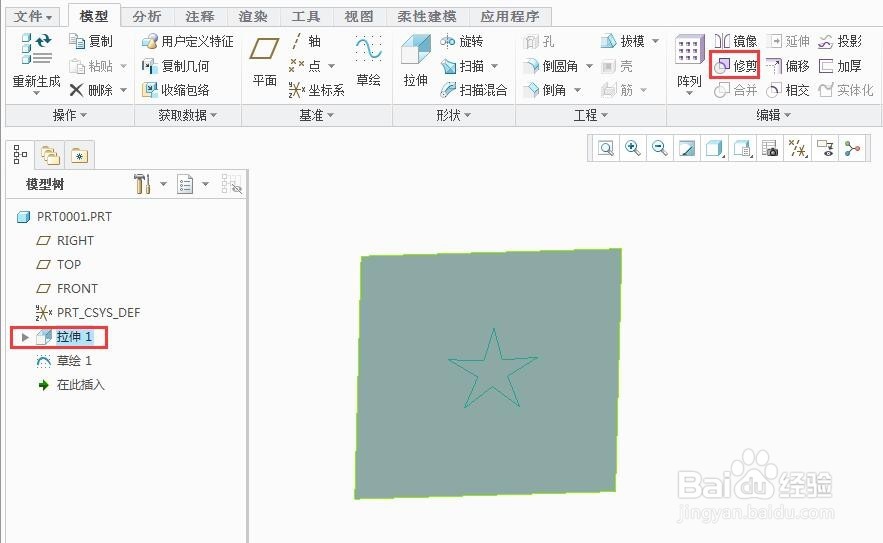 4/7
4/7 5/7
5/7 6/7
6/7

 7/7
7/7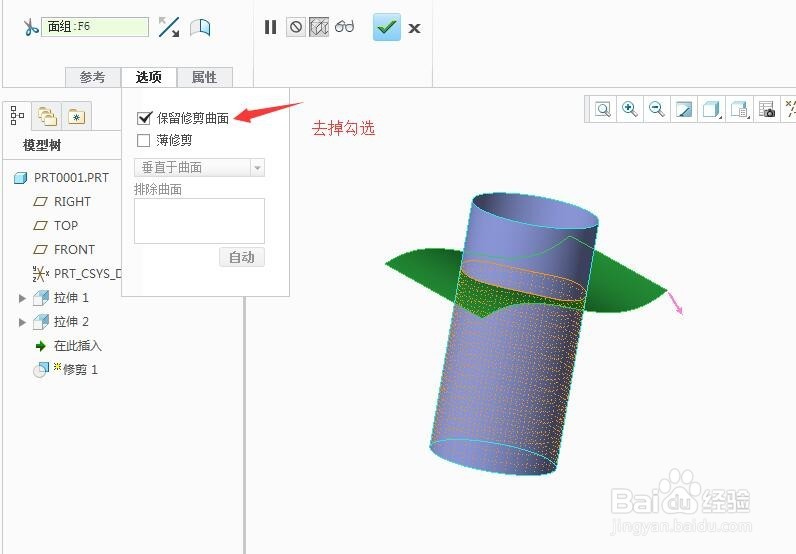
 注意事项
注意事项
新建一个零件,点击“拉伸”,选择front面为草绘面,拉伸出一个100*100的面体

 2/7
2/7接着点击“草绘”以面片为草绘面,用“选项板”导入一个五角星

 3/7
3/7选中拉伸出来的面片,点击“修剪”,即可进入到修剪操控板
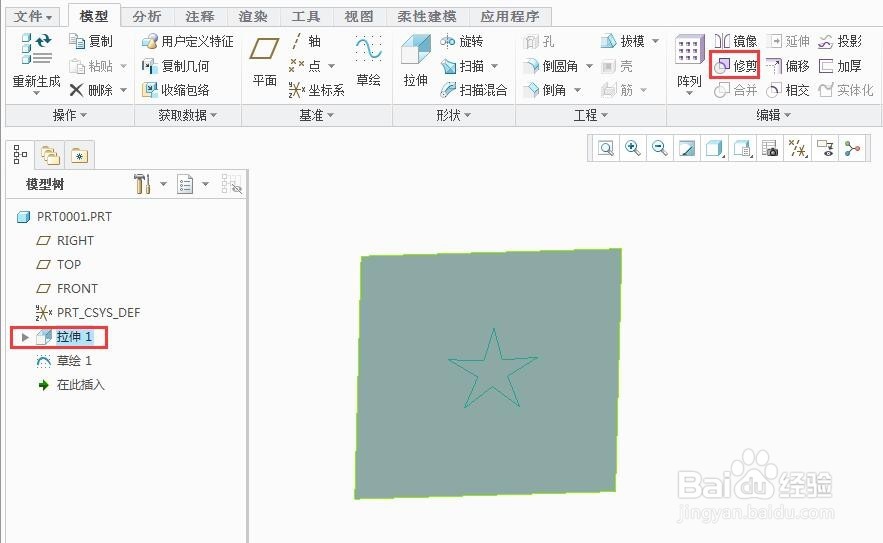 4/7
4/7在修剪操控板中,选择五角星为修剪的边界,定义箭头的方向以选定去除材料的一侧
 5/7
5/7点击确定完成修剪
 6/7
6/7同样,如果我们要用曲面修剪圆柱面,则选中圆柱面,点击“修剪”进入到修剪操控板,然后选择曲面作为修剪的边界,定义去除材料侧,即可完成修剪


 7/7
7/7如果我们不需要显示用作修剪的曲面,则可以在修剪操控板的“选项”中,将保留修剪曲面的勾去掉
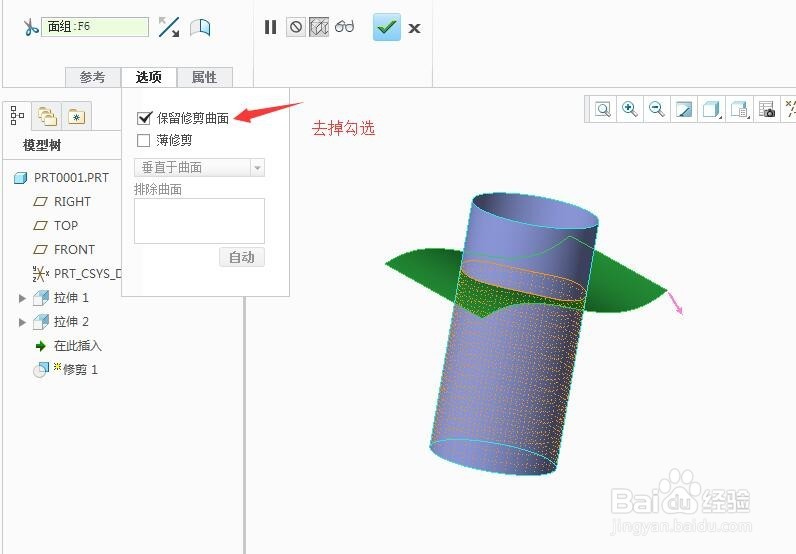
 注意事项
注意事项如有疑问,请点击下方“我有疑问”留言
CREO修剪版权声明:
1、本文系转载,版权归原作者所有,旨在传递信息,不代表看本站的观点和立场。
2、本站仅提供信息发布平台,不承担相关法律责任。
3、若侵犯您的版权或隐私,请联系本站管理员删除。
4、文章链接:http://www.1haoku.cn/art_562846.html
上一篇:花呗在哪里找出来
下一篇:苹果充电叮咚一声怎么关闭
 订阅
订阅